我们在使用win10纯净版系统电脑的时候会经常去看右下角的时间来判断是什么时候,不过也有一部分用户在点击右下角日历的时候会出现无法正常打开的情况,很多用户在遇到这种情况
我们在使用win10纯净版系统电脑的时候会经常去看右下角的时间来判断是什么时候,不过也有一部分用户在点击右下角日历的时候会出现无法正常打开的情况,很多用户在遇到这种情况的时候都不清楚要如何解决,其实方法很简单,下面和我一起来看看win10系统日历无法打开的解决方法吧。
具体方法如下:
1、在Win10系统桌面上,点击控制面板进入。

2、进入控制面板主界面,点击查看方式下拉框选择大图标进入。
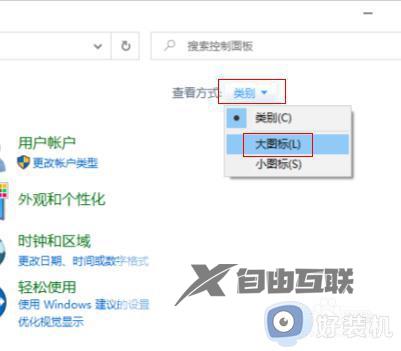
3、切换至所有控制面板项,点击日期和时间进入。
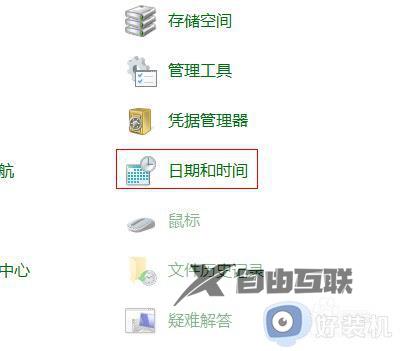
4、在弹出的日期和时间对话框,切换至附加时钟页签勾选显示此时钟选项点击应用确定按钮即可。

上文就是给大家总结的关于win10日历程序无法打开的方法的全部内容了,平时大家在遇到这种情况的时候,就按照上述的方法进行操作就好了哦。
